最推荐使用Flexbox或Grid实现按钮居中。Flexbox通过display: flex配合justify-content: center和align-items: center实现水平垂直居中,代码简洁且响应式友好;Grid则通过display: grid和place-items: center同样高效完成居中。这两种方法均支持动态尺寸和响应式布局,优于传统方法。margin: auto仅能水平居中块级元素,需固定宽度且不支持垂直居中;text-align: center仅对行内元素水平居中文本内容;绝对定位加transform(top: 50%, left: 50%, transform: translate(-50%, -50%))虽兼容性好且精准居中,但脱离文档流需谨慎使用;line-height仅适用于单行文本垂直居中;display: table-cell语义不佳且布局受限。在响应式设计中,Flexbox和Grid能自动适应不同屏幕尺寸,保持居中效果稳定,是现代布局首选。
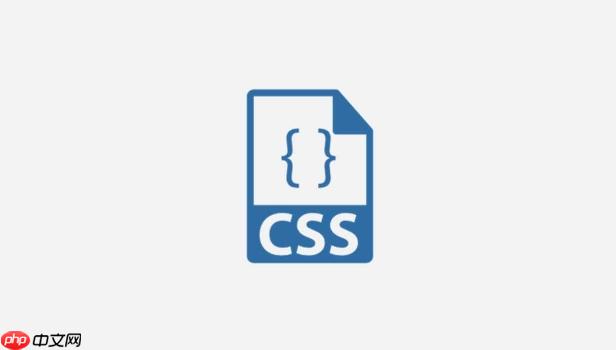
CSS中让按钮居中,无论是水平还是垂直,现在最常用也最推荐的方法无疑是Flexbox和Grid。它们提供了一种现代且强大的布局方式,能以非常简洁的代码实现复杂的对齐需求。当然,根据不同的场景和兼容性要求,我们还有其他一些“老派”但依旧管用的技巧,比如利用
margin: auto
transform
要实现按钮的水平与垂直居中,我个人最偏爱,也认为是最通用和简洁的方案,就是使用Flexbox或CSS Grid。它们不仅代码量少,而且对响应式设计有着天然的优势。
使用Flexbox实现居中:
这几乎是我在日常开发中首选的方式。你只需要将按钮的父容器设置为Flex容器,然后利用Flexbox的对齐属性就能轻松搞定。
立即学习“前端免费学习笔记(深入)”;
.parent-container {
display: flex;
justify-content: center; /* 水平居中 */
align-items: center; /* 垂直居中 */
height: 200px; /* 示例高度,确保父容器有足够的空间 */
border: 1px dashed #ccc;
}
.my-button {
padding: 10px 20px;
background-color: #007bff;
color: white;
border: none;
border-radius: 5px;
cursor: pointer;
}使用CSS Grid实现居中:
CSS Grid在处理二维布局时尤其强大,但对于单个元素的居中,它也能提供非常优雅的解决方案,特别是
place-items
.parent-container-grid {
display: grid;
place-items: center; /* 同时实现水平和垂直居中 */
height: 200px; /* 示例高度 */
border: 1px dashed #ccc;
}
.my-button-grid {
padding: 10px 20px;
background-color: #28a745;
color: white;
border: none;
border-radius: 5px;
cursor: pointer;
}这两种方法都非常直观且强大,Flexbox在单轴对齐上更常见,而Grid在二维布局上更灵活,但对于这种简单的居中任务,两者都能出色完成。
margin: auto
text-align: center
当我们谈到居中,很多人脑海里首先跳出来的可能是
margin: auto
text-align: center
margin: auto
width
auto
<button>
display: inline-block
margin: auto
至于
text-align: center
display: inline-block
<button>
inline-block
text-align: center
div
text-align: center
所以,它们不是不“好”,而是有其特定的适用范围。在需要同时实现水平和垂直居中,或者需要更灵活的布局控制时,Flexbox和Grid就显得更加高效和现代了。它们的设计哲学就是为了解决这些传统方法难以处理的布局问题。
确实,在Flexbox和Grid普及之前,前端开发者们为了居中问题可谓是绞尽脑汁,发明了不少巧妙的技巧。这些方法虽然在现代项目中可能不是首选,但了解它们有助于我们理解CSS布局的演变,并且在某些特定场景,比如兼容老旧浏览器或者处理一些非常规布局时,它们依然能派上用场。
一个非常经典的水平垂直居中方案是利用绝对定位(position: absolute
transform
display
.parent-container-absolute {
position: relative; /* 父容器需要相对定位 */
height: 200px;
border: 1px dashed #ccc;
}
.my-button-absolute {
position: absolute;
top: 50%;
left: 50%;
transform: translate(-50%, -50%); /* 关键:基于自身尺寸偏移50% */
padding: 10px 20px;
background-color: #ffc107;
color: #333;
border: none;
border-radius: 5px;
cursor: pointer;
}这里,
top: 50%; left: 50%;
transform: translate(-50%, -50%);
另一个在特定场景下能实现垂直居中的是line-height
line-height
height
.my-button-lineheight {
height: 40px;
line-height: 40px; /* 与高度相同,垂直居中文本 */
padding: 0 20px; /* 注意这里padding垂直方向设为0 */
background-color: #17a2b8;
color: white;
border: none;
border-radius: 5px;
cursor: pointer;
text-align: center; /* 配合文本水平居中 */
}这个方法非常简单,但它的局限性也很明显:它只能垂直居中按钮内部的文本内容,而不是按钮这个元素本身。而且,如果按钮内容有多行,或者按钮内部有其他非文本元素,这个方法就失效了。
还有一种比较少用,但确实能实现水平垂直居中的方法是利用display: table-cell
.parent-container-table {
display: table; /* 父容器设置为table */
width: 100%; /* 确保table有宽度 */
height: 200px;
border: 1px dashed #ccc;
}
.child-cell {
display: table-cell; /* 子元素设置为table-cell */
vertical-align: middle; /* 垂直居中 */
text-align: center; /* 水平居中 */
}
.my-button-table {
display: inline-block; /* 按钮需要是inline-block才能被text-align: center影响 */
padding: 10px 20px;
background-color: #dc3545;
color: white;
border: none;
border-radius: 5px;
cursor: pointer;
}这个方法利用了表格单元格的对齐特性,可以实现完美的水平垂直居中。但它的问题在于语义化:你可能只是想居中一个按钮,却不得不把父容器模拟成一个表格,这在语义上是不太理想的,而且在布局上也会带来一些额外的限制。所以,除非有非常特殊的兼容性要求,我很少会选择这种方式。
在响应式设计的语境下,选择一个合适的居中方案就显得尤为重要。我们不希望在桌面端看起来完美的布局,到了手机端就变得一团糟。从我的经验来看,Flexbox和CSS Grid在这方面是绝对的王者,它们天生就为响应式而生。
Flexbox和Grid的强大之处在于它们是基于弹性布局的。当你使用
justify-content: center
align-items: center
place-items: center
举个例子,一个Flex容器中的按钮,即使父容器的宽度从
800px
300px
而基于
position: absolute
transform: translate(-50%, -50%)
top: 50%; left: 50%;
transform
相比之下,
margin: auto
max-width
text-align: center
display: table-cell
所以,如果你的项目需要高度的响应性和灵活性,那么毫不犹豫地选择Flexbox或Grid。它们不仅能轻松实现按钮居中,还能为整个页面的布局提供强大的支持。当然,具体选择哪一个,往往也取决于按钮周围的元素如何布局。如果只是一个简单的独立按钮,Flexbox可能更直观;如果按钮是某个复杂网格布局的一部分,那么Grid的优势就显现出来了。总的来说,掌握这两种现代布局技术,你就能应对绝大多数的响应式居中需求了。
以上就是按钮怎么居中CSS_CSS实现按钮水平与垂直居中布局教程的详细内容,更多请关注php中文网其它相关文章!

每个人都需要一台速度更快、更稳定的 PC。随着时间的推移,垃圾文件、旧注册表数据和不必要的后台进程会占用资源并降低性能。幸运的是,许多工具可以让 Windows 保持平稳运行。

Copyright 2014-2025 https://www.php.cn/ All Rights Reserved | php.cn | 湘ICP备2023035733号